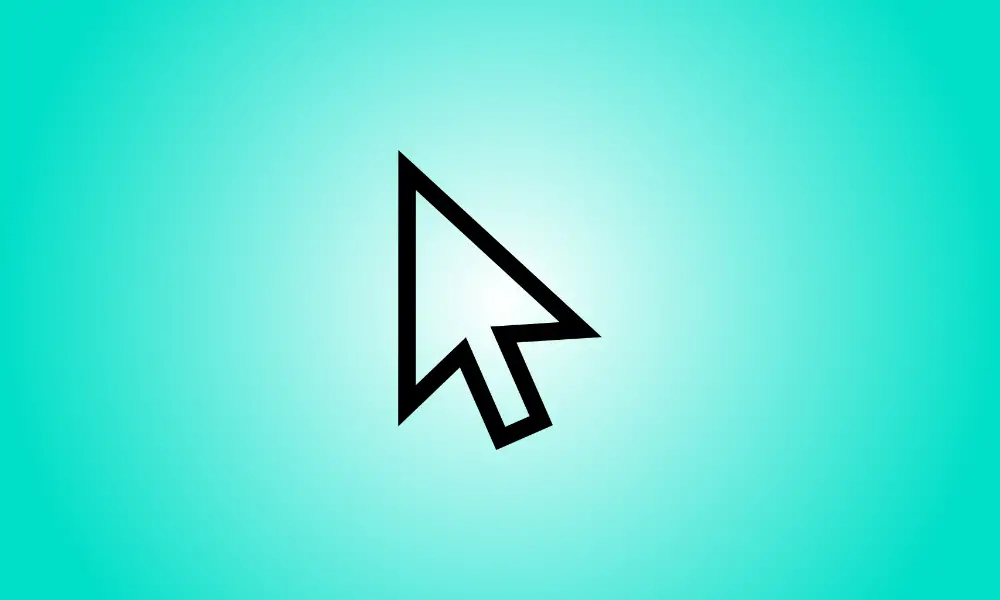Invoering
Als u vaak uw kleine Windows 10-muiscursor kwijtraakt in uw monitor met voetbalveldresolutie, kunt u de Ctrl-toets gebruiken om deze sneller te vinden. Hier leest u hoe u het activeert.
Ga om te beginnen naar het menu Start en zoek naar 'muis'. Wanneer de snelkoppeling "Muisinstellingen" verschijnt, klikt u erop.
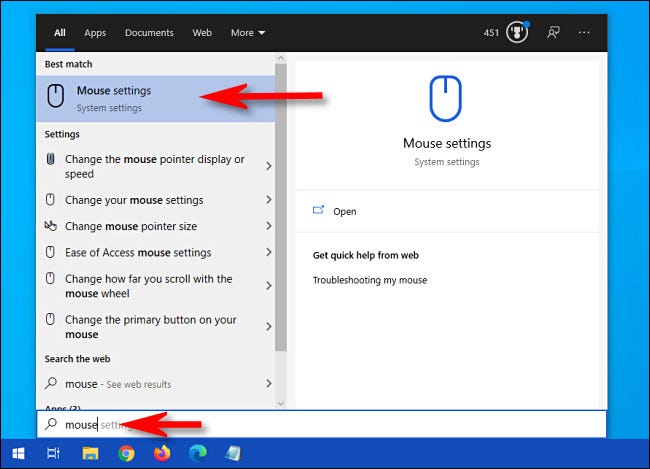
Zoek het gebied "Verwante instellingen" onder Muisinstellingen en kies de link "Extra muisopties".
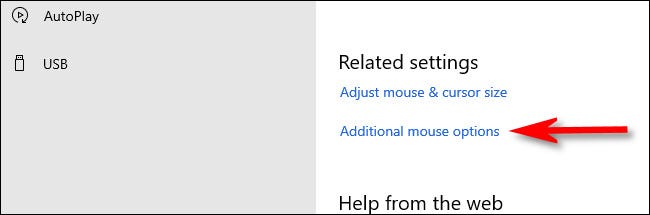
Wanneer het venster "Muiseigenschappen" verschijnt, gaat u naar het tabblad "Aanwijzeropties" en vinkt u het vakje aan naast "Toon aanwijzerpositie wanneer ik op de CTRL-toets druk". Druk vervolgens op "OK".
- Tip: Als u uw cursor vaak kwijtraakt, kunt u in dit venster ook "Weergave aanwijzersporen" inschakelen.
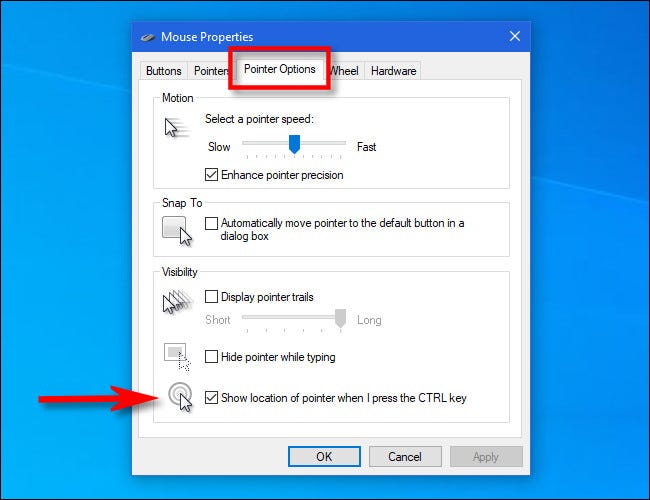
Het venster voor "Muiseigenschappen" wordt gesloten. Er zijn ook exit-opties beschikbaar. Druk gewoon op de Ctrl-toets wanneer u uw muisaanwijzer niet op het scherm kunt vinden. De cursor wordt omgeven door een geanimeerde afnemende cirkel.
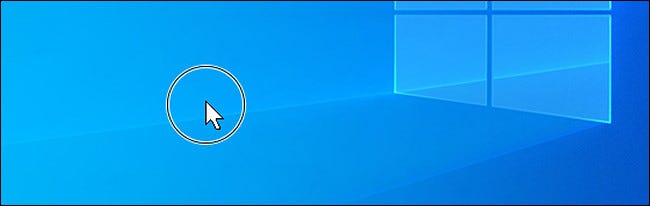
Je mag het zo vaak gebruiken als je wilt, en je muisaanwijzer zal nooit meer verloren gaan. Veel plezier met je computer!